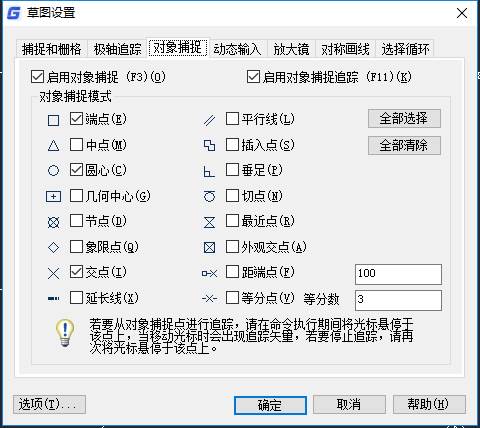

2020-07-28
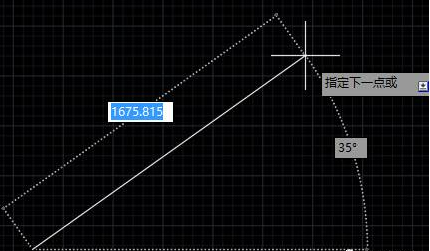
2019-07-04
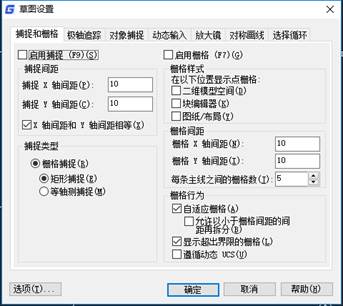
2019-05-23
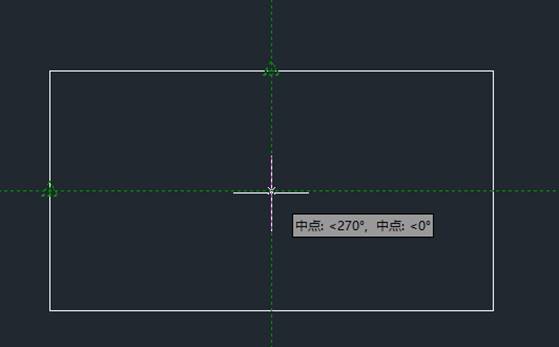
2019-05-08

2023-11-09

2023-11-09

2023-11-09

2023-11-09

2023-11-08

2023-11-07

2023-11-07

2023-11-07
